ДОГОВОР
1. СОЗДАНИЕ ЭД «ДОГОВОР» В СПИСКЕ ДОКУМЕНТОВ
2. ОБРАБОТКА ЭД «ДОГОВОР»
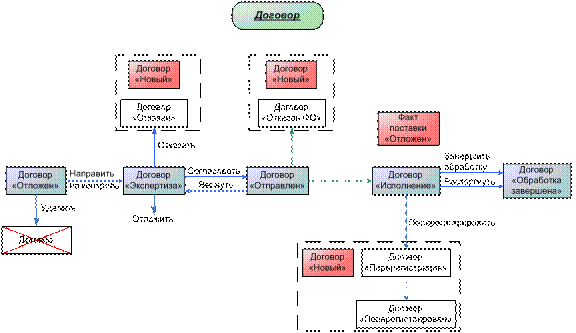
1. СОЗДАНИЕ ЭД «ДОГОВОР» В СПИСКЕ ДОКУМЕНТОВ
Список ЭД «Договор» открывается через пункт меню ДокументыÞДоговоры, см рис.1.
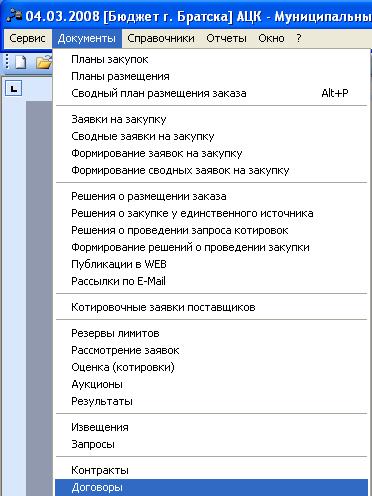
Рис.1. Создание договора
На экране появится окно, содержащее список договоров (рис.2).
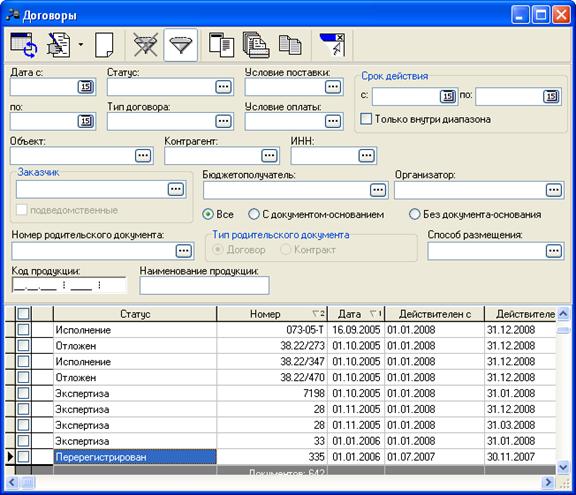
Рис.2. Список ЭД «Договоры»
В верхней части списка документов находится панель инструментов, на которой располагаются стандартные функциональные кнопки. С их помощью можно создать новый контракт ![]() , открыть форму просмотра или редактирования контракта
, открыть форму просмотра или редактирования контракта ![]() , распечатать выделенные документы
, распечатать выделенные документы ![]() .
.
Для удобства работы со списком документов используется панель фильтрации, которая становится доступной при нажатии кнопки ![]() (рис.3).
(рис.3).
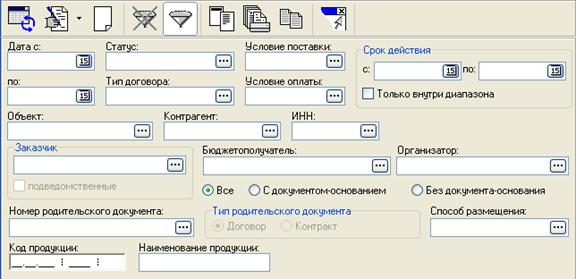
Рис.3. Панель фильтрации
Для удаления выбранных параметров фильтрации нажмите кнопку ![]() .
.
Чтобы создать новый ЭД «Договор», необходимо нажать кнопку ![]() . На экране появится Редактор договора (рис.4).
. На экране появится Редактор договора (рис.4).
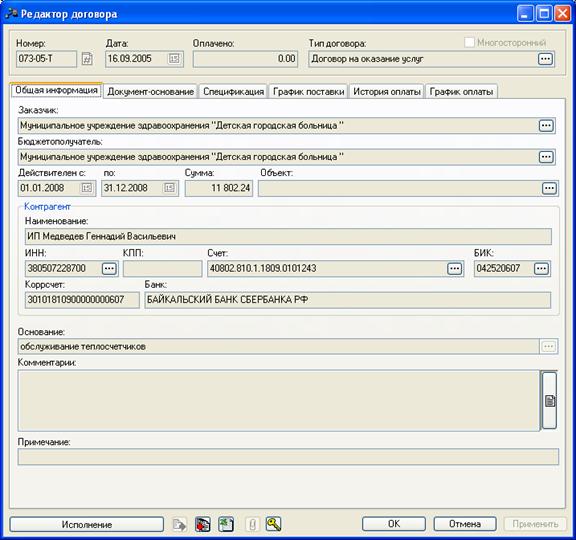
Рис.4. Редактор договора. Закладка «Общая информация»
Шапка документа:
В поля основной части вводятся следующие данные:
- Номер – порядковый номер созданного документа. Дата – дата создания документа. Автоматически устанавливается рабочая дата. Оплачено – автоматически отображается сумма, которая уже оплачена по договору. Многосторонний – отметка в поле устанавливается, если сумма по контракту будет оплачиваться несколькими организациями. Тип договора – название типа договора, выбирается в справочнике (рис.5).

Рис.5. Справочник контрактов и договоров
Редактор договора состоит из следующих закладок:
· Общая информация;
· Документ-основание;
· Спецификация;
· График поставки;
· История оплаты;
· График оплаты
Закладка История оплаты становится доступной для заполнения при переходе ЭД «Договор» в статус «исполнение».
Закладка «Общая информация»:
На закладке заполняются следующие поля:
· Заказчик – официальное название организации заказчика, выбирается в справочнике Организации путем нажатия кнопки ![]() .
.
· Бюджетополучатель – официальное название организации получателя бюджетных средств.
· Объект – адрес объекта договора, выбирается в справочнике Объекты договоров. Необязательное для заполнения.
· Действителен с….по – период действия контракта
В группе полей «Контрагент» заполняются следующие поля:
- Наименование – официальное название организации контрагента. Вводится автоматически при заполнении поля ИНН. ИНН – ИНН организации контрагента, выбирается в справочнике Организации. КПП – вводится автоматически при заполнении поля ИНН. Счет – номер счета организации контрагента, выбирается в справочнике Счета организаций. Для выбора доступны только счета организации, выбранной в поле ИНН.
Основание – основание для заключения контракта. Выбирается в справочнике Основание или водится с клавиатуры.
Комментарии – краткие текстовые комментарии к документу.
Примечания – причина отказа документа.
Закладка «Документ-основание» (рис.6):
На данной закладке выбирается ЭД «Контракт», на основании которого формируется ЭД «Договор».
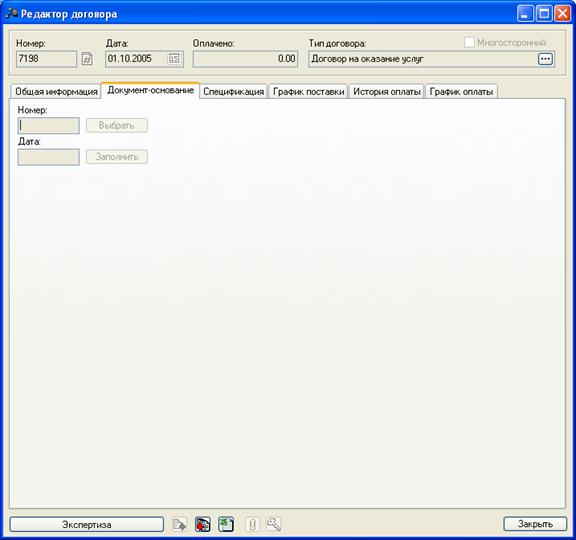
Рис.6. Редактор договора. Закладка «Документ-основание»
Для выбора документа, на основании которого должен быть сформирован ЭД «Договор», нажимается кнопка Выбрать. На экране появится список ЭД «Контракт», которые находятся в статусе «исполнение», см рис.7.
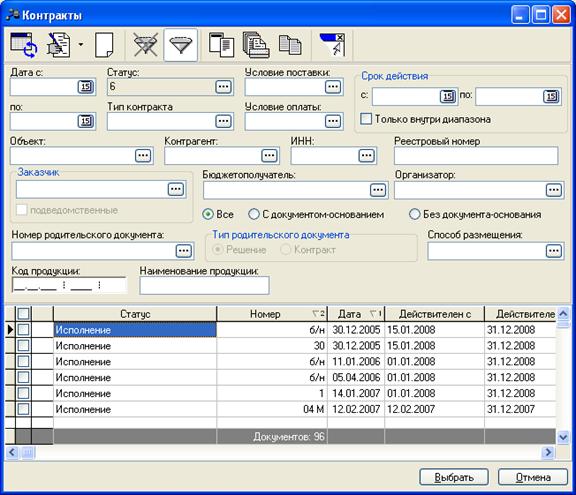
Рис.7. Список ЭД «Контракт»
В списке отмечается необходимый документ и нажимается кнопка Выбрать. На закладке Документ-основание заполняются следующие поля:
- Номер – номер контракта. Дата – дата создания контракта.
Закладка «Спецификация» (рис.8):
На закладке Спецификация находится список закупаемой продукции.
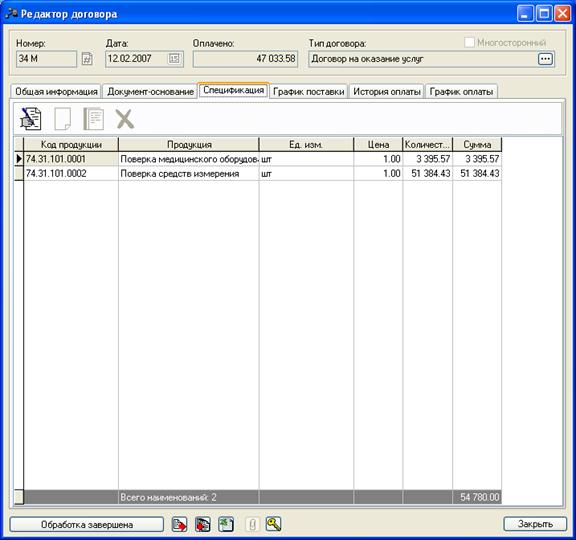
Рис.8. Редактор договора. Закладка «Спецификация»
Список закупаемой продукции составляется автоматически при заполнении документа из выбранного ЭД «Контракт».
С помощью стандартных функциональных кнопок на панели инструментов можно добавить новую продукцию ![]() , добавить новую продукцию с копированием
, добавить новую продукцию с копированием ![]() , отредактировать информацию о продукции
, отредактировать информацию о продукции ![]() , удалить информацию о продукции
, удалить информацию о продукции ![]() .
.
Для добавления новой продукции в спецификацию нажимается кнопка ![]() . На экране появится Редактор информации о товаре (рис.9).
. На экране появится Редактор информации о товаре (рис.9).
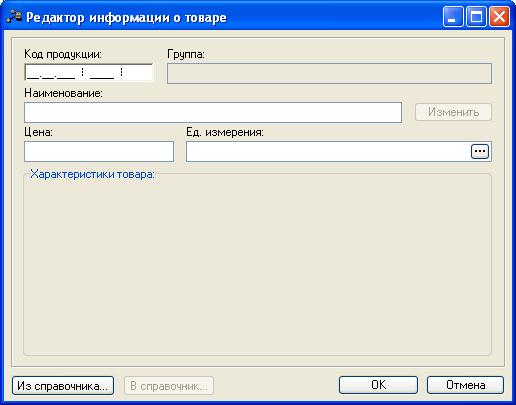
Рис.9. Редактор информации о товаре
В Редакторе информации о товаре имеются следующие поля для заполнения:
- Код продукции – код закупаемой продукции. Группа – название группы, к которой относится закупаемая продукция. Наименование – название продукции. Цена – цена единицы продукции. Ед. измерения – единица измерения продукции. Характеристики товара – список индивидуальных свойств группы товаров.
Закладка «График поставки» (рис.10):
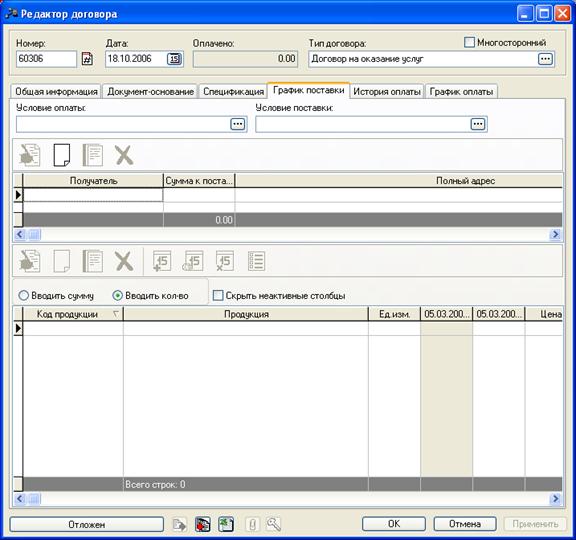
Рис.10. Редактор договора. Закладка «График поставки»
На закладке заполняется график поставки продукции. В верхней части закладки заполняются следующие поля:
- Условие поставки – код условия поставки продукции, выбирается в справочнике Условия поставки. Условие оплаты – название условия оплаты продукции, выбирается в справочнике Условия оплаты.
Закладка состоит из двух списков: мест поставки и поставляемой продукции.
Список мест поставки
С помощью стандартных функциональных кнопок на панели инструментов можно добавить новое место поставки ![]() , добавить новое место поставки с копированием
, добавить новое место поставки с копированием ![]() , отредактировать информацию о месте поставки
, отредактировать информацию о месте поставки ![]() , удалить информацию о месте поставки
, удалить информацию о месте поставки ![]() .
.
С помощью кнопки ![]() добавляется новое место поставки. На экране появится Редактор информации о месте размещения заказа (рис.11).
добавляется новое место поставки. На экране появится Редактор информации о месте размещения заказа (рис.11).

Рис.11. Редактор информации о месте размещения заказа
В Редакторе информации о месте размещения заказа имеются следующие поля:
- Получатель – название организации получателя заказа. Страна – название страны, к которой относится организация получателя заказа. Код территории – код территории, к которой относится организация получателя. Адрес – адрес места поставки продукции.
Список поставляемой продукции
Список продукции заполняется автоматически при заполнении закладки Спецификация.
Над списком находится панель инструментов, на которой располагаются стандартные функциональные кнопки. С их помощью можно добавить новую информацию о продукции ![]() , добавить новую информацию о продукции с копированием
, добавить новую информацию о продукции с копированием ![]() , отредактировать информацию о продукции
, отредактировать информацию о продукции ![]() , удалить информацию о продукции
, удалить информацию о продукции ![]() .
.
При составлении графика поставки определяются даты или периоды поставки продукции. Период поставки по графику определяется датой, месяцем или кварталом. При добавлении места поставки в списке автоматически формируется колонка, в которой указывается текущая дата, месяц или квартал поставки.
В верхней части списка выбирается режим ввода значений в колонке даты или периода поставки продукции:
· Вводить сумму – при выборе режима в поле с указанием даты или периода поставки вводится сумма расхода на поставляемую продукцию.
· Вводить количество - при выборе режима в поле с указанием даты или периода поставки вводится количество поставляемой продукции.
Для удобства работы со списком График поставки включается режим Скрыть неактивные столбцы. Если режим включен, то в списке не отражаются неиспользуемые колонки.
В колонке с указанием даты или периода поставки вводится сумма оплаты на поставку или количество поставляемой продукции. При вводе значений автоматически рассчитываются значения в колонках Количество и Сумма.
Закладка «График оплаты»
Последовательность заполнения графика оплаты зависит от вида ЭД «Договор». Если для ЭД «Договор» не установлен признак Многосторонний, то он является односторонним. Если для ЭД «Договор» признак установлен, то он является многосторонним.
Заполнение графика оплаты для одностороннего договора
Форма ЭД «Договор», для которого не установлен признак Многосторонний, состоит из одной закладки График оплаты (рис.12).
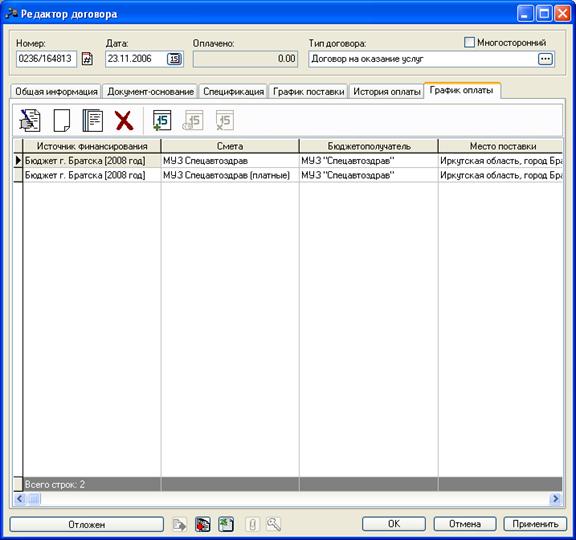
Рис.12. Редактор договора. Закладка «График оплаты»
На закладке находится список бюджетных строк, по которым осуществляется оплата закупки.
Над списком бюджетных строк находится панель инструментов, на которой располагаются функциональные кнопки. С помощью кнопки можно выполнить следующие действия: создать новую бюджетную строку ![]() , создать новую бюджетную строку с копированием
, создать новую бюджетную строку с копированием ![]() , отредактировать бюджетную строку
, отредактировать бюджетную строку ![]() , удалить строку
, удалить строку ![]() .
.
Заполнение графика оплаты для многостороннего договора
Если для ЭД «Договор» установлен признак Многосторонний, то для каждой организации, выполняющей заказ, составляется свой график оплаты (рис.13).

Рис.13. Редактор договора. Закладка «График оплаты»
Количество закладок График оплаты зависит от количества организаций контрагентов.
В верхней части закладки указывается следующая информация об организации контрагенте, для которой составляется график оплаты:
- Наименование – официальное название организации контрагента. Вводится автоматически при заполнении поля ИНН. ИНН – ИНН организации контрагента, выбирается в справочнике Организации. КПП – вводится автоматически при заполнении поля ИНН. Счет – номер счета организации контрагента, выбирается в справочнике Счета организаций. Для выбора доступны только счета организации, выбранной в поле ИНН. БИК – БИК банка, в котором открыт счет организации контрагента. Корсчет – корреспондентский счет банка, вводится автоматически при заполнении поля БИК. Банк – название банка, в котором открыт счет организации контрагента, вводится автоматически при заполнении поля БИК.
После ввода необходимой информации об организации контрагенте заполняется список бюджетных строк, по которым осуществляется оплата.
Чтобы добавить новый график поставки продукции, необходимо в форме произвольно выбранной закладки нажать кнопку Добавить. В редакторе договора появится закладка График оплаты N. Для удаления графика оплаты на закладке необходимо нажать кнопку Удалить.
После заполнении необходимых полей нажимается кнопка ОК или Применить. ЭД «Договор» сохраняется в статусе «отложен»
Закладка «История оплаты»
При переходе ЭД «Договор» в статус «исполнение» появляется возможность заполнения закладки История оплаты (рис.14).
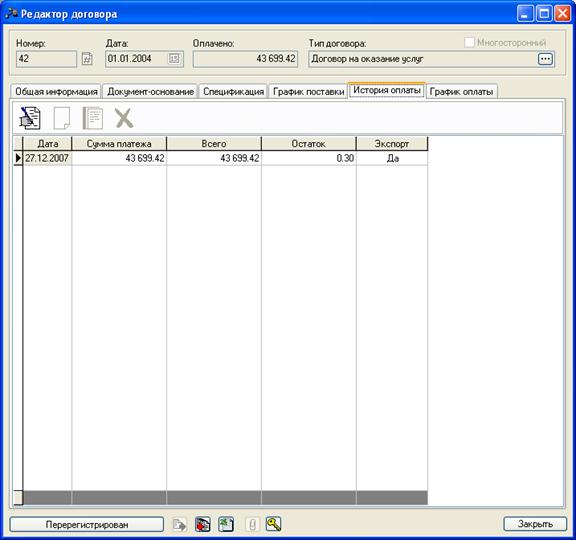
Рис.14. Редактор договора. Закладка «История оплаты»
На закладке находится список информации об истории оплаты по договору. Над списком находится панель инструментов, на которой располагаются стандартные функциональные кнопки. С их помощью можно добавить новую информацию об истории оплаты ![]() , добавить новую информацию об истории оплаты с копированием
, добавить новую информацию об истории оплаты с копированием ![]() . Форма редактирования информации об истории оплаты открывается нажатием кнопки
. Форма редактирования информации об истории оплаты открывается нажатием кнопки ![]() . Для удаления информации об истории оплаты из списка нажимается кнопка
. Для удаления информации об истории оплаты из списка нажимается кнопка ![]() .
.
При нажатии кнопки ![]() на экране появится Редактор информации об истории оплаты по договору (рис.15).
на экране появится Редактор информации об истории оплаты по договору (рис.15).

Рис.15. Редактор информации об истории оплаты по договору
В редакторе заполняются следующие поля:
- Дата – дата оплаты; Сумма – сумма оплаты.
Для добавления информации об истории оплаты по договору в список нажимается кнопка ОК.
В списке указывается следующая информация об истории оплаты:
- Дата – дата оплаты; Сумма платежа – сумма оплаты; Всего – общая сумма, по которому должна проводиться оплата (равна сумме, на которую заключается договор); Остаток – сумма, оставшаяся для оплаты
2. ОБРАБОТКА ЭД «ДОГОВОР»
2.1. ЭД «Договор» в статусе «отложен»
Над ЭД «Договор» в статусе «отложен» можно выполнить следующие действия:
· Удалить – документ удается из системы и не подлежит дальнейшей обработке.
· Направить на контроль - При выполнении действия осуществляются следующие виды контроля:
o Контроль на заполнение закладок Спецификация, График поставки и График оплаты. В случае незаполнения закладок на экране появится предупреждение об ошибке. Выполнение действия становится невозможным.
o Контроль на соответствие дат или периодов в графике оплаты периоду действия ЭД «Договор». Если в графике оплаты указаны даты или периоды, которые выходят за пределы действия контракта, то на экране появится предупреждение об ошибке. Выполнение действия становится невозможным.
o Контроль на заполнение поля Место поставки для бюджетных строк, указанных в графике оплаты. В случае непрохождения контроля на экране появится предупреждение об ошибке. Выполнение действия становится невозможным.
При прохождении контроля документ переходит на статус «Экспертиза»
2.2. ЭД «Договор» в статусе «экспертиза»
Над ЭД «Контракт» в статусе «Экспертиза» можно выполнить следующие действия:
- Согласовать – при выполнении действия ЭД «Договор» переходит на статус «Исполнение». Отказать - при выполнении действия ЭД «Договор» переходит на статус «Отказан». Отложить – при выполнении действия ЭД «Договор» возвращается в статус «Отложен» и становится доступным для редактирования.
2.3. ЭД «Договор» в статусе «отказан»
Над ЭД «Договор» в статусе «Отказан» можно выполнить следующие действия:
- Отменить отказ – при выполнении действия возвращается в статус «экспертиза». Создать договор – при выполнении действия на основании документа формируется ЭД «Договор» в статусе «Новый».
2.4. ЭД «Договор» в статусе «отправлен».
ЭД «Контракт» в статусе «Отправлен» системно может быть переведен в статусы:
· «Исполнение». Становится доступной закладка «История оплаты» в редакторе контрактов.
· «Отказан ФО»
· «Экспертиза»
2.5. ЭД «Договор» в статусе «Отказан ФО».
Над ЭД «Договор» в статусе «Отказан ФО» можно выполнить следующие действия:
- Отменить отказ – при выполнении действия возвращается в статус «отложен» и становится доступным для редактирования. Создать новый – при выполнении действия на основании документа формируется ЭД «Договор» в статусе «Новый».
2.6. ЭД «Договор» в статусе «Исполнение».
В случае прохождения контроля ЭД «Договор» переходит на статус «Обработка завершена».
Над ЭД «Договор» в статусе «Исполнение» можно выполнить следующие действия:
- Перерегистрировать – при выполнении действия документ переходит в статус «Перерегистрация» и становится доступным только для просмотра. На основании перерегистрированного документа формируется ЭД «Договор» в статусе «Новый». При переходе сформированного документа в статус «Исполнение» перерегистрированный ЭД «Договор» переходит в статус «Перерегистрирован». ЭД «Договор» в статусе «Перерегистрирован» доступен только для просмотра. Расторгнуть – при выполнении действия на экране появится Редактор примечаний. В поле Комментарий вводится причина расторжения контракта, и нажимается кнопка «Ок». ЭД «Договор» переходит в статус «обработка завершена».
2.7. ЭД «Договор» в статусе «новый»
Над ЭД «Договор» в статусе «новый» можно выполнить следующие действия:
· Направить на контроль;
· Отказать;
· Удалить.



